Mit dem Compose-Layoutmodell können Sie mit AlignmentLine benutzerdefinierte Ausrichtungslinien erstellen, die von übergeordneten Layouts zum Ausrichten und Positionieren ihrer untergeordneten Elemente verwendet werden können. Beispielsweise kann Row die benutzerdefinierten Ausrichtungslinien seiner untergeordneten Elemente verwenden, um sie auszurichten.
Wenn ein Layout einen Wert für eine bestimmte AlignmentLine angibt, können die übergeordneten Elemente des Layouts diesen Wert nach der Messung mit dem Operator Placeable.get auf der entsprechenden Placeable-Instanz lesen.
Anhand der Position der AlignmentLine können die Eltern dann die Position der Kinder festlegen.
Einige Compose-Elemente haben bereits Ausrichtungslinien. Mit dem BasicText-Komposit werden beispielsweise die Ausrichtungslinien FirstBaseline und LastBaseline eingeblendet.
Im folgenden Beispiel liest ein benutzerdefinierter LayoutModifier namens firstBaselineToTop den FirstBaseline, um der Text ab ihrer ersten Grundlinie ein Abstand hinzuzufügen.
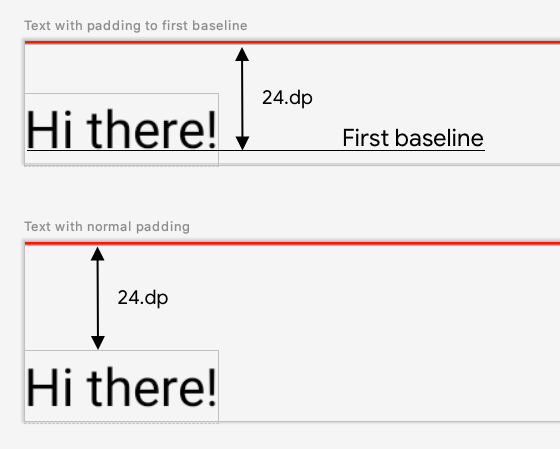
Abbildung 1: Der Unterschied zwischen dem Hinzufügen eines normalen Abstands zu einem Element und dem Anwenden eines Abstands auf die Grundlinie eines Textelements.
fun Modifier.firstBaselineToTop( firstBaselineToTop: Dp, ) = layout { measurable, constraints -> // Measure the composable val placeable = measurable.measure(constraints) // Check the composable has a first baseline check(placeable[FirstBaseline] != AlignmentLine.Unspecified) val firstBaseline = placeable[FirstBaseline] // Height of the composable with padding - first baseline val placeableY = firstBaselineToTop.roundToPx() - firstBaseline val height = placeable.height + placeableY layout(placeable.width, height) { // Where the composable gets placed placeable.placeRelative(0, placeableY) } } @Preview @Composable private fun TextWithPaddingToBaseline() { MaterialTheme { Text("Hi there!", Modifier.firstBaselineToTop(32.dp)) } }
Um das FirstBaseline im Beispiel zu lesen, wird in der Messphase placeable [FirstBaseline] verwendet.
Benutzerdefinierte Fluchtlinien erstellen
Wenn Sie ein benutzerdefiniertes Layout- oder LayoutModifier-Element erstellen, können Sie benutzerdefinierte Ausrichtungslinien angeben, mit denen andere übergeordnete Elemente ihre untergeordneten Elemente entsprechend ausrichten und positionieren können.
Das folgende Beispiel zeigt ein benutzerdefiniertes BarChart-Composeable mit zwei Ausrichtungslinien, MaxChartValue und MinChartValue, damit andere Composeables an den Höchst- und Mindestdatenwert des Diagramms ausgerichtet werden können. Zwei Textelemente, Max und Min, wurden auf die Mitte der benutzerdefinierten Ausrichtungslinien ausgerichtet.
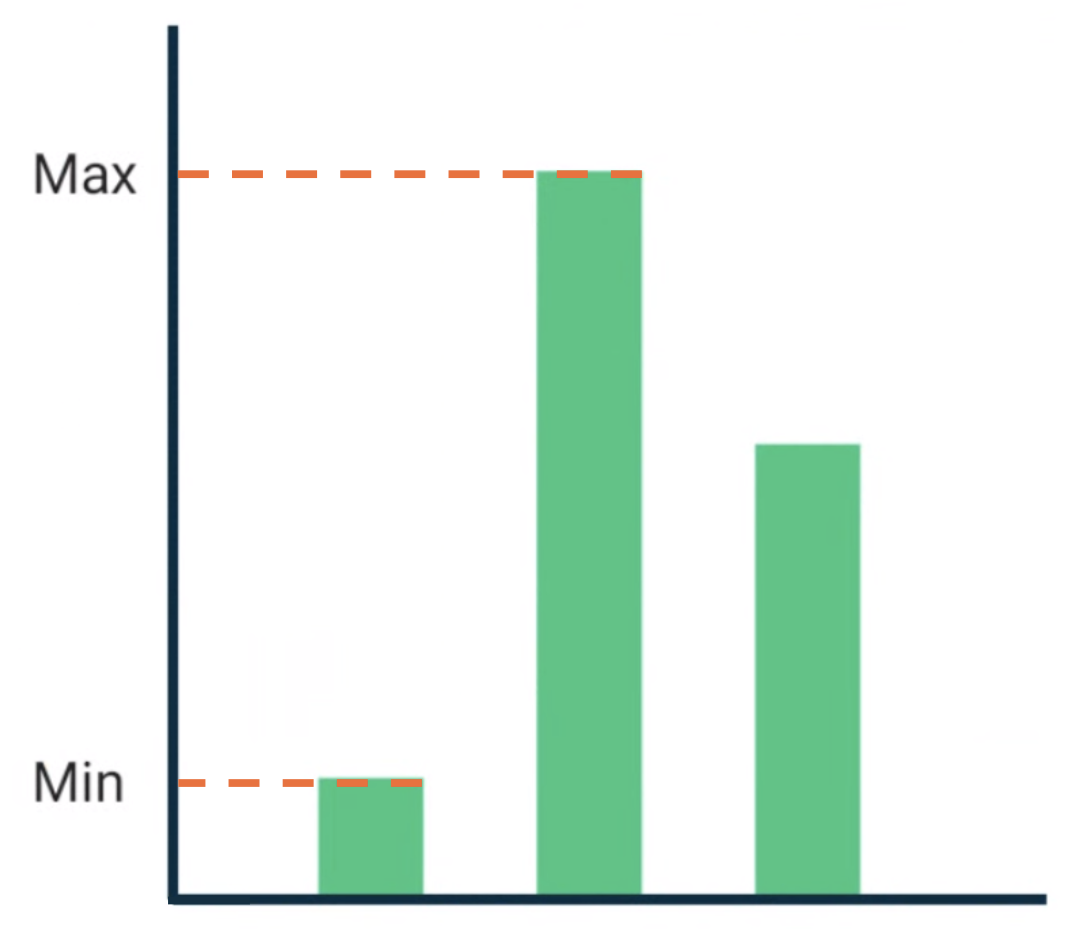
Abbildung 2: BarChart mit Text, der am Höchst- und Mindestdatenwert ausgerichtet ist.
Benutzerdefinierte Ausrichtungslinien werden in Ihrem Projekt als Variablen der obersten Ebene definiert.
/** * AlignmentLine defined by the maximum data value in a [BarChart] */ private val MaxChartValue = HorizontalAlignmentLine(merger = { old, new -> min(old, new) }) /** * AlignmentLine defined by the minimum data value in a [BarChart] */ private val MinChartValue = HorizontalAlignmentLine(merger = { old, new -> max(old, new) })
Die benutzerdefinierten Ausrichtungslinien für unser Beispiel haben den Typ HorizontalAlignmentLine, da sie zum vertikalen Ausrichten von untergeordneten Elementen verwendet werden. Eine Zusammenführungsrichtlinie wird als Parameter übergeben, falls mehrere Layouts einen Wert für diese Ausrichtungslinien angeben. Da die Koordinaten des Compose-Layoutsystems und die Canvas-Koordinaten [0, 0] darstellen, sind die linke obere Ecke und die x- und y-Achsen nach unten positiv. Der Wert für MaxChartValue ist also immer kleiner als MinChartValue. Daher ist die Zusammenführungsrichtlinie min für den Höchstwert der Diagrammdaten und max für den Mindestwert der Diagrammdaten.
Wenn Sie eine benutzerdefinierte Layout oder LayoutModifier erstellen, geben Sie benutzerdefinierte Ausrichtungslinien in der Methode MeasureScope.layout an, die einen alignmentLines: Map<AlignmentLine, Int>-Parameter annimmt.
@Composable private fun BarChart( dataPoints: List<Int>, modifier: Modifier = Modifier, ) { val maxValue: Float = remember(dataPoints) { dataPoints.maxOrNull()!! * 1.2f } BoxWithConstraints(modifier = modifier) { val density = LocalDensity.current with(density) { // ... // Calculate baselines val maxYBaseline = // ... val minYBaseline = // ... Layout( content = {}, modifier = Modifier.drawBehind { // ... } ) { _, constraints -> with(constraints) { layout( width = if (hasBoundedWidth) maxWidth else minWidth, height = if (hasBoundedHeight) maxHeight else minHeight, // Custom AlignmentLines are set here. These are propagated // to direct and indirect parent composables. alignmentLines = mapOf( MinChartValue to minYBaseline.roundToInt(), MaxChartValue to maxYBaseline.roundToInt() ) ) {} } } } } }
Direkte und indirekte übergeordnete Elemente dieses Composeables können die Ausrichtungslinien verwenden. Mit dem folgenden Composeable wird ein benutzerdefiniertes Layout erstellt, das als Parameter zwei Text-Slots und Datenpunkte annimmt und die beiden Texte an den Maximal- und Minimalwerten der Diagrammdaten ausrichtet. Abbildung 2 zeigt die Vorschau dieses Composeables.
@Composable private fun BarChartMinMax( dataPoints: List<Int>, maxText: @Composable () -> Unit, minText: @Composable () -> Unit, modifier: Modifier = Modifier, ) { Layout( content = { maxText() minText() // Set a fixed size to make the example easier to follow BarChart(dataPoints, Modifier.size(200.dp)) }, modifier = modifier ) { measurables, constraints -> check(measurables.size == 3) val placeables = measurables.map { it.measure(constraints.copy(minWidth = 0, minHeight = 0)) } val maxTextPlaceable = placeables[0] val minTextPlaceable = placeables[1] val barChartPlaceable = placeables[2] // Obtain the alignment lines from BarChart to position the Text val minValueBaseline = barChartPlaceable[MinChartValue] val maxValueBaseline = barChartPlaceable[MaxChartValue] layout(constraints.maxWidth, constraints.maxHeight) { maxTextPlaceable.placeRelative( x = 0, y = maxValueBaseline - (maxTextPlaceable.height / 2) ) minTextPlaceable.placeRelative( x = 0, y = minValueBaseline - (minTextPlaceable.height / 2) ) barChartPlaceable.placeRelative( x = max(maxTextPlaceable.width, minTextPlaceable.width) + 20, y = 0 ) } } } @Preview @Composable private fun ChartDataPreview() { MaterialTheme { BarChartMinMax( dataPoints = listOf(4, 24, 15), maxText = { Text("Max") }, minText = { Text("Min") }, modifier = Modifier.padding(24.dp) ) } }
Empfehlungen für dich
- Hinweis: Der Linktext wird angezeigt, wenn JavaScript deaktiviert ist.
- Grafiken in Compose
- Benutzerdefinierte Layouts {:#custom-layouts }
- Intrinsische Maße in Compose-Layouts

